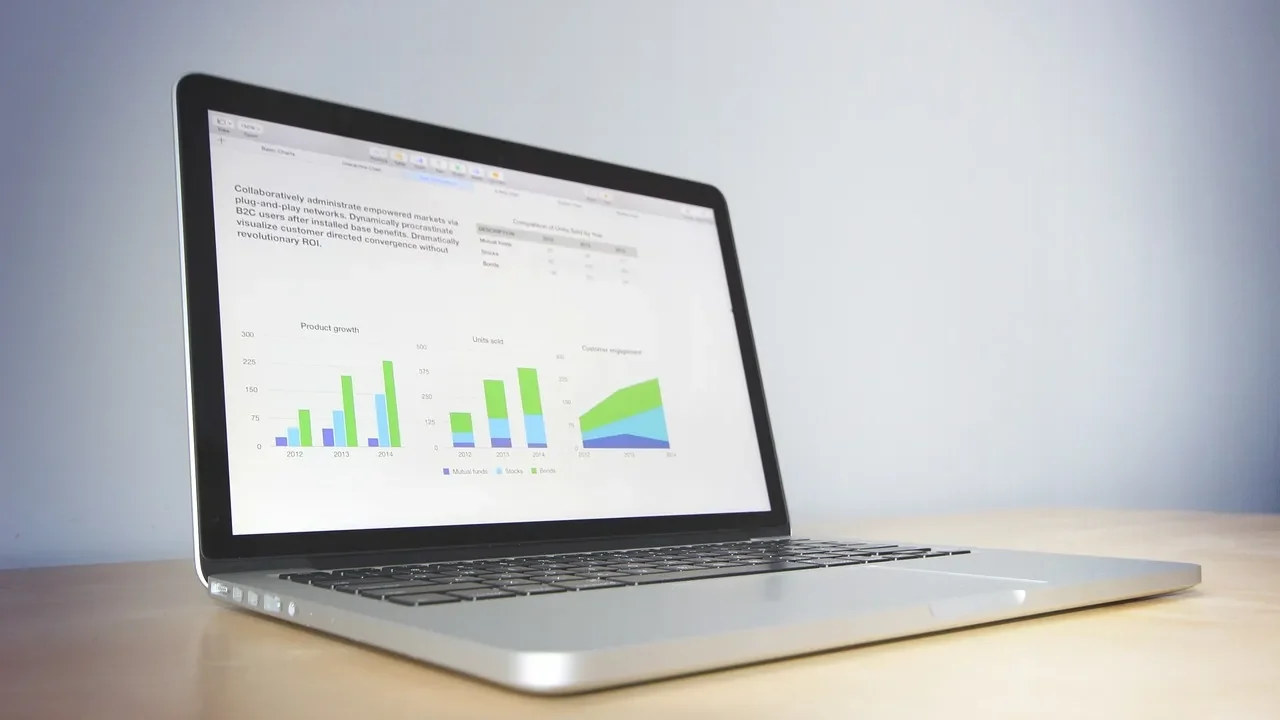Windows 10で重要なデータをうっかり削除してしまい、元に戻す方法にお困りではありませんか?
- ごみ箱を空にしてしまった
- 特定フォルダのデータが消えている
- バックアップが取れていない
こうした症状は、Windowsの標準機能で対応可能なケースもあれば、専用ソフトや専門業者のサポートが必要になることもあります。誤操作や上書きにより復元できなくなるリスクがあるため、初動対応が非常に重要です。
本記事では、Windows 10でのファイル復元手順を、状況別に詳しく紹介します。自力対応が難しい場合の対処法や注意点も解説しています。
大切なデータの場合は、自己流での復旧にこだわらず、早めに専門業者に相談することが重要です。当社では相談から初期診断まで24時間365日体制で無料でご案内しています。まずはお気軽にご相談ください。
目次
Windows 10で削除ファイルが復元できなくなる原因
Windows 10で削除されたデータが元に戻せなくなる背景には、システム設定や保存状況、操作ミスなどさまざまな要因があります。以下で主な原因と対処の難しさを整理します。
ごみ箱を空にした後だった
Windowsでは削除後すぐは「ごみ箱」に一時保存されますが、「ごみ箱を空にする」を行うとファイルが完全削除され、通常のUIでは復元が不可能になります。ファイルがまだ残っていても見えない状態になるため、復旧ソフトやコマンドラインツールが必要になります。
ファイル履歴の設定が無効
Windowsのバックアップ機能「ファイル履歴」が有効化されていないと、誤削除しても履歴から復元できません。初期設定で無効な場合が多く、手動で有効にしていない限り機能しません。
削除後に上書き保存された
削除後に新たなファイルを保存したり、ソフトをインストールしたりすると、削除データの保存領域が上書きされてしまい、復元できなくなるリスクが高まります。復旧可能だったデータが完全に消失してしまう恐れがあるため、不要な操作は厳禁です。
Windows File Recoveryで誤操作した
コマンドラインツールである「Windows File Recovery」は強力な反面、オプション指定の誤りや対象ドライブの選択ミスなど、専門知識がないと失敗のリスクが高い点に注意が必要です。
ストレージに物理的な故障がある
HDDやSSDといった保存ストレージに物理的な損傷や経年劣化が生じると、OSや市販ソフトでは復元ができません。HDDではカチカチという異音、SSDでは突然パソコンに認識されなくなるといった症状が代表的です。こうした状態で無理に操作を続けると、損傷が進行し、データが完全に消失してしまうリスクが高まります。
そのため、物理障害の可能性がある場合は、無理をせず専門業者に相談することが重要です。私たちデジタルデータリカバリーでは、初期診断とご相談を24時間365日無料で承っています。大切なデータを守るために、できるだけ早めのご相談をおすすめします。
【要注意】メーカーや修理業者に依頼することのリスク

「Windows 10で重要なデータをうっかり削除してしまった」――そんなトラブルに直面したとき、多くの方がまずメーカーや修理業者への依頼を考えるかもしれません。
Windows 10で重要なデータをうっかり削除してしまった場合、記憶媒体自体に問題がなくても、操作を誤るとデータの上書きや完全消失につながる可能性があります。必要なデータが残っている可能性もあるため、復旧の可否を判断する前に、専門業者に相談することが大切です。
失いたくないデータを守りたい場合は、メーカーや修理業者ではなくデータ復旧の専門業者に相談するのが確実です。デジタルデータリカバリーではデータを保ったまま、故障した機器に対応できます。以下の3つの点で多くの方に選ばれています。
- 相談実績46万件以上(2011年1月~)の豊富な対応経験に基づき、個人・法人問わず幅広いトラブルに対応
- 一部復旧を含む復旧件数割合91.5%(※内、完全復旧57.8%。復旧件数割合=データ復旧件数/データ復旧ご依頼件数。2023年10月実績)という業界トップクラスの技術力
- 他社で「復旧不可」とされた機器の対応実績が7,300件越えにものぼり、独自の復旧技術を保有
大切なデータを守るには、メーカーや修理業者ではなく当社にご相談ください。
Windows 10で削除ファイルを復元する対処法
ここでは、Windows 10の標準機能とサードパーティーソフトを用いたファイル復元手順を具体的に解説します。状況に応じて正しい手段を選びましょう。
ごみ箱から復元する
もっとも基本的な方法として、ごみ箱に残っていれば簡単に元の場所に戻すことが可能です。
- デスクトップ上の「ごみ箱」をダブルクリックして開く
- 復元したいファイルを右クリック
- 「元に戻す」を選択し、元の保存先に復元される
ファイル履歴から復元する
事前にファイル履歴のバックアップ設定が有効になっている場合、過去の状態からファイルを復元できます。
- 「コントロールパネル」を開く
- 「ファイル履歴でファイルのバックアップコピーを保存」をクリック
- 「個人用ファイルの復元」を選び、日時を選んで復元
Windows File Recoveryを使う
コマンド操作に慣れている場合、「Windows File Recovery」で削除データのセクタを直接スキャン・復元できます。ただしコマンドのミスでデータが上書きされるリスクもあるため、操作に不安がある場合は専門業者に相談を。
- Microsoft Storeから「Windows File Recovery」をインストール
- コマンドプロンプトを管理者権限で開く
- 以下のようなコマンドを実行(例:Wordファイルの復元) winfr C: D: /regular /n Users\ユーザー名\Documents\*.docx
専用ソフトで復元する
データ復元ソフトには復旧の不完全性があるため、文字化けや一部破損が生じる可能性があります。また物理的な故障には一切対応できないため、大事なデータが保存されている場合は専門業者に問い合わせることをおすすめします。
専門業者に相談する
以上の方法を試しても復元できない、あるいはそもそも物理障害や上書きの可能性がある場合、自力での復旧は困難です。無理な操作でデータの状態がさらに悪化するリスクも高まります。
デジタルデータリカバリーは、これまでに46万件以上の相談実績(※1)を持ち、一部復旧を含む復旧件数割合91.5%(※2)という高い成果を上げています。初期相談・診断は無料で、24時間365日対応していますので、不安を感じた時点でお気軽にご相談いただけます。
※1 期間:2011年1月以降
※2 内、完全復旧57.8%。復旧件数割合=データ復旧件数/データ復旧ご依頼件数。2023年10月実績
自力で対応できない場合はデータ復旧の専門業者に相談する

自力で対応できない場合や、機器が物理的に破損している場合、個人での修復は困難です。重要なデータが含まれている場合、データ復旧専門業者に依頼するのが最も安全です。
データ復旧業者では、問題の根本原因を特定し、安全にデータを回復する最善の方法を提案できます。デジタルデータリカバリーでは、相談から初期診断まで24時間365日体制で無料でご案内しています。まずは復旧専門のアドバイザーへ相談することをおすすめします。
デジタルデータリカバリーの強み

デジタルデータリカバリーは「データ復旧専門業者17年連続データ復旧国内売上No.1」(※1)の実績を持つデータ復旧業者です。
データ復旧の技術力として、一部復旧を含む復旧件数割合92.6%(※2)を誇っています。
他社で「復旧不可能」と判断された機器を、当社が復旧に成功した事例は数えきれません。実際に、他社復旧不可相談件数でも8,000件超 (算出期間:2016年6月1日~) を超えています。
これこそが“データ復旧の最後の砦”と呼ばれる理由です。どんな状態でも、諦める前にまずはご相談ください。最善を尽くしてデータを取り戻します。
※1:データ復旧専門業者とは、自社及び関連会社の製品以外の製品のみを対象に保守及び修理等サービスのうちデータ復旧サービスを提供し、その売上が総売上の50%以上を占める企業のこと。第三者機関による、データ復旧サービスでの売上の調査結果に基づく(算出期間:2007年~2023年)
※2:2025年9月実績。一部復旧:完全復旧に至らなかったが、一部復旧できた場合。完全復旧:復旧希望データを100%復旧できた場合
相談から初期診断まで無料で対応可能
初期診断とは、機器に発生した障害の原因を正確に特定し、復旧の可否や復旧方法を確認する工程です。デジタルデータリカバリーでは、経験豊富な技術者が「初期診断」を行い、内部の部品にダメージを与えることなく問題を見つけます。
データ障害のパターン15,000種類以上もありますが、「ご相談件数50万件超」(算出期間:2011年1月1日~)を持つ当社は、それぞれの障害原因をデータベースから即座に情報を引き出し、原因を正確に特定できる体制を整えています。
よくある質問
いえ、かかりません。当社では初期診断を無料で実施しています。お客様の機器に初期診断を行って初めて正確なデータ復旧の費用がわかりますので、故障状況を確認しお見積りをご提示するまで費用は頂いておりません。
※ご郵送で機器をお預けいただいたお客様のうち、チェック後にデータ復旧を実施しない場合のみ機器の返送費用をご負担頂いておりますのでご了承ください。
機器の状態によって故障の程度が異なりますので、復旧完了までにいただくお時間はお客様の機器お状態によって変動いたします。
弊社は、復旧完了までのスピードも強みの1つで、最短即日復旧・ご依頼の約8割を48時間以内に復旧完了などの実績が多数ございます。ご要望に合わせて柔軟に対応させていただきますので、ぜひご相談ください。
営業時間は以下の通りになっております。
365日24時間、年中無休でお電話でのご相談・復旧作業・ご納品・アフターサービスを行っています。お困りの際は是非ご相談ください。
電話受付:0:00~24:00 (24時間対応)
電話番号:0800-333-6302
来社受付:9:30~21:00
復旧できる可能性がございます。
弊社では他社で復旧不可となった機器から、データ復旧に成功した実績が多数ございます。 他社大手パソコンメーカーや同業他社とのパートナー提携により、パートナー側で直せない案件を数多くご依頼いただいており、様々な症例に対する経験を積んでおりますのでまずはご相談ください。
この記事を書いた人

デジタルデータリカバリー データ復旧エンジニア
累計ご相談件数50万件以上のデータ復旧サービス「デジタルデータリカバリー」において20年以上データ復旧を行う専門チーム。
HDD、SSD、NAS、USBメモリ、SDカード、スマートフォンなど、あらゆる機器からデータを取り出す国内トップクラスのエンジニアが在籍。その技術力は各方面で高く評価されており、在京キー局による取材実績も多数。2021年に東京都から復旧技術に関する経営革新優秀賞を受賞。